php小編小新為您帶來了關於Windows 11中如何隱藏圖示的教學。在Windows 11作業系統中,隱藏圖示可以幫助您更好地組織桌面,提高工作效率。透過簡單的步驟,您可以輕鬆地隱藏不常用的圖標,讓桌面更加整潔和清爽。本教學將向您介紹如何使用Windows 11的新功能來隱藏圖標,讓您的桌面更加個人化和舒適。無論您是初學者還是有經驗的Windows用戶,本教學都將為您提供詳細的指導,讓您輕鬆掌握隱藏圖示的技巧。讓我們一起來學習吧!
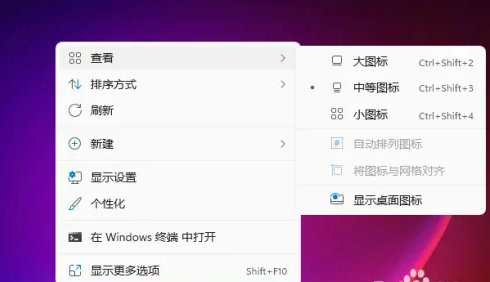
windows11隱藏圖示教學
方法一、隱藏部分圖示
1、win i快捷鍵開啟電腦設置,點選個性化選項;
2、進入個人化設定後,點選主題選項;
3、點選桌面圖示設定;
4、將向想要隱藏的桌面圖示前面的勾去掉即可,也可以點選更改圖示設定圖示樣式。
方法二、隱藏所有圖示
1、此時可以看到電腦桌面上是有圖示的;
2、我們滑鼠右鍵點選電腦桌面空白處;
3、點擊“查看”;
4、點擊接著點擊“顯示桌面圖示”,使前面的對號去除;
5、這樣的話桌面上的圖示就會全部消失了。
以上是如何在Windows 11中隱藏桌面圖標的詳細內容。更多資訊請關注PHP中文網其他相關文章!




